10 лучших эмуляторов Android для Windows и Mac в 2023 году
Вы когда-нибудь играли в игру на своем устройстве Android и думали: «Хотел бы я сыграть в это на своем ПК». Бьюсь об заклад, у вас есть! Играть в игры на мобильных устройствах интересно, но вы ограничены количеством кнопок, которые вы можете нажимать за раз. Тем не менее, играя в игры на ПК, вы можете убрать все клавиши на клавиатуре.
Эмуляторы Android позволяют использовать на ПК приложения, созданные в первую очередь для Android. Эмуляторы позволяют вам играть в игры, используя как клавиатуру, так и мышь; в такие игры обычно играют только на экране мобильного телефона.
Эмуляторы Android могут помочь разработчикам в тестировании и отладке приложений для Android. Что очень важно при разработке/сопровождении приложений.
Я помню, как играл в FIFA 2018 на своем Android-устройстве и чуть не набрал очки, я практически нажимал все кнопки на экране; Я все равно забил. Но потом я задумался; если бы я играл в это на ПК со всеми клавишами, доступными на моей клавиатуре, я мог бы лучше защищать свою цель. Вот тут-то и появляются эмуляторы Android.
Вот тут-то и появляются эмуляторы Android.
Лучший эмулятор Android для Windows и Mac
Ниже мы выделяем десять лучших эмуляторов Android, поддерживаемых как в Windows, так и в MacOS:
1. Блюстаки
Bluestacks — эмулятор Android номер один, доступный на сегодняшний день. Большинство его пользователей считают его самым компактным и полным эмулятором приложений для Android; по уважительным причинам. Bluestacks очень популярен среди геймеров Android, потому что его смехотворно легко настроить. Bluestacks доступен для загрузки в Playstore или собственном магазине приложений Bluestacks.
Bluestack работает как на компьютерах с Windows, так и на Mac. Он превращает игру в удовольствие благодаря своим обширным функциям, таким как сопоставление клавиатуры для улучшения настройки управления игрой, режим Eco, который помогает уменьшить потребление памяти и энергии, и диспетчер экземпляров, который позволяет запускать несколько игр одновременно.
Bluestacks также является одним из самых безопасных эмуляторов на рынке. Они соответствуют GDPR, чтобы гарантировать, что ваши данные всегда будут храниться в безопасности.
Они соответствуют GDPR, чтобы гарантировать, что ваши данные всегда будут храниться в безопасности.
2. Ноксплеер
НоксПлейr — еще один фантастический эмулятор Android, подходящий для игр. Это бесплатно, и программное обеспечение довольно легко настроить. Как и Bluestacks, NoxPlayer соответствует GDPR, поэтому вам не нужно беспокоиться о проблемах с данными и конфиденциальностью. Это хорошо оптимизированное программное обеспечение, которое подходит не только для запуска игр для Android, но и для приложений Android, таких как Whatsapp, Instagram и т. д.
NoxPlayer поддерживает как клавиатуру, так и мышь и даже геймпады. Он также позволяет запускать несколько приложений одновременно. Nox Player также имеет функцию записи макросов, которая позволяет запускать сценарии одним щелчком мыши. Nox player работает как на Windows, так и на Mac OS. Он также поддерживает Android 7.0.
Геймеры любят NoxPlayer, потому что он имеет открытое сопоставление клавиатуры и поддерживает все игровые элементы управления на геймпаде и клавиатуре. Кроме того, Nox player очень легко получить root-права.
Кроме того, Nox player очень легко получить root-права.
3. Android-студия
Android-студия является официальной IDE, используемой Google для разработки приложений для Android. Он очень гибкий и способен загружать приложения быстрее, чем обычное мобильное устройство.
Android Studio имеет интуитивно понятный пользовательский интерфейс, в котором легко ориентироваться, он поддерживает игры высокой четкости при низком потреблении памяти и позволяет пользователям запускать несколько приложений одновременно. Android Studio, будучи продуктом Google, повышает надежность программного обеспечения. Он также позволяет пользователям делать скриншоты игр, чатов и приложений.
Он предоставляет пользователям полное отображение мобильных приложений на экране рабочего стола. Android Studio поддерживает Windows и MacOS. Это также бесплатно и с открытым исходным кодом.
4.LDPlayer
LDPlayer — это эмулятор Android, подходящий для легких ПК. Он работает на Android Nougat 7.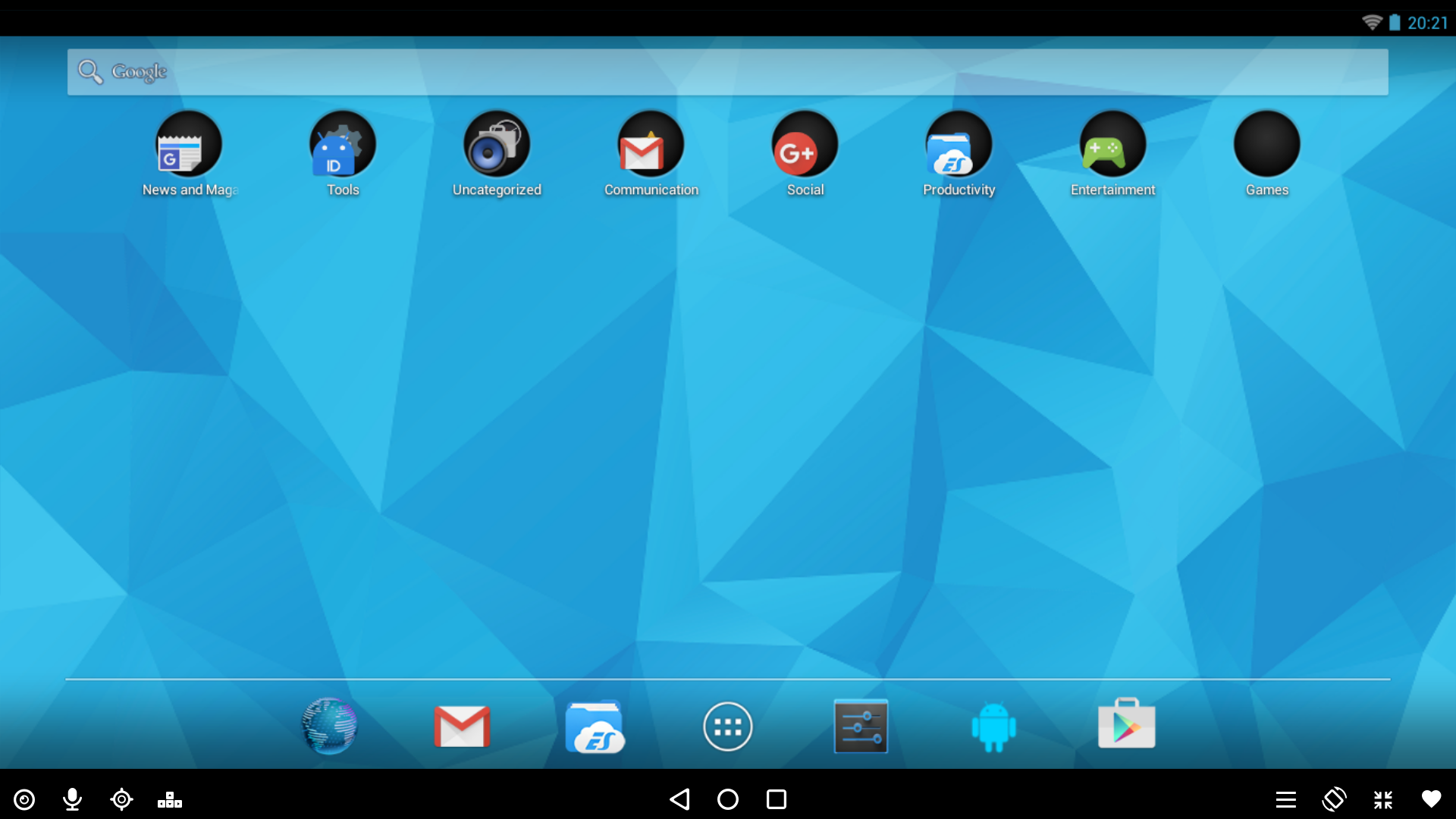 1 с широким набором игровых функций, таких как управление сопоставлением клавиатуры, макросы, высокая частота кадров, графическая поддержка и мультиэкземпляры.
1 с широким набором игровых функций, таких как управление сопоставлением клавиатуры, макросы, высокая частота кадров, графическая поддержка и мультиэкземпляры.
LDPlayer, в отличие от большинства эмуляторов Android, получает регулярные обновления от своих разработчиков, которые помогают улучшить его совместимость. Он поддерживает популярные игры, такие как Clash of clans, Epic Seven, Arknights и многие другие. Последняя версия повышает плавность игрового процесса в Free fire и Mobile legends. LDPlayer больше не ограничен скульптором Moonlight.
Помимо игр, LDPlayer поддерживает несколько приложений для социальных сетей, таких как Tik Tok, Instagram и другие социальные приложения. Он поддерживается на Windows и Mac, это фантастическая альтернатива Bluestacks.
5. БлиссОС
Блисс ОС не является полностью эмулятором Android в том смысле, что он требует, чтобы вы запускали программное обеспечение как виртуальную машину. Однако вы можете запустить BlissOS со своего ПК через USB-накопитель. Вариант загрузки с USB занимает много памяти и не подходит для легких ПК.
Вариант загрузки с USB занимает много памяти и не подходит для легких ПК.
В отличие от других эмуляторов Android, BlissOS довольно сложно настроить; особенно для пользователей, которые никогда раньше не сталкивались с виртуальной машиной. Установка USB считается еще более сложной, однако она позволяет вашему компьютеру изначально запускать Android при загрузке. Честно говоря, BlissOS не предназначена для слабонервных; если вы не разбираетесь в технологиях, не рекомендуется использовать.
Тем не менее, технически подкованные пользователи могут наслаждаться блаженным игровым процессом. BlissOS работает на Android Oreo, который является одной из последних версий Android, предлагаемых на эмуляторе. И это очень нежно на вашей батарее.
6. Мему
MEMU emulator — это относительно новый эмулятор, запущенный в 2015 году. Эмулятор MEmu разработан в первую очередь для игр и, похоже, неплохо подходит для геймеров. Его производительность можно сравнить с лучшими игроками, такими как Bluestacks и NoxPlayer.
Одна из основных причин, по которой геймеры любят MEmu, заключается в том, что он поддерживает чипы AMD и Nvidia. Он также поддерживает различные варианты Android, такие как Lollipop, Android Jellybean и Kit Kat. Эмулятор MEmu делает упор на игры, но графика относительно плохая; ему не хватает плавности и текстур, предлагаемых другими эмуляторами.
MEmu поддерживает сопоставление клавиатуры, а также предоставляет вам виртуальное местоположение, когда вы играете.
7. Коплеер
KoPlayer — это фантастический эмулятор, который предоставляет пользователям отличные игровые возможности, играя в мобильные приложения на своих настольных компьютерах. Это компактный эмулятор, цель которого — предоставить пользователям игровой процесс без задержек. На данный момент KoPlayer полностью бесплатен, но вы все равно можете время от времени видеть несколько рекламных объявлений.
Пользовательский интерфейс очень интуитивно понятен, а процесс установки довольно прост. Он поддерживает эмуляцию геймпада и отображение клавиатуры. Одним из основных недостатков KoPlayer является то, что он случайно зависает на ровном месте, и если это продлится, вам может потребоваться перезагрузить компьютер. KoPlayyer немного глючит, и пользователи, желающие удалить программу, часто разочаровываются, потому что удалить ее практически невозможно.
Одним из основных недостатков KoPlayer является то, что он случайно зависает на ровном месте, и если это продлится, вам может потребоваться перезагрузить компьютер. KoPlayyer немного глючит, и пользователи, желающие удалить программу, часто разочаровываются, потому что удалить ее практически невозможно.
8. Гениальное движение
Геймеры остаются далеко, этот эмулятор предназначен в первую очередь для разработчиков или тестировщиков игр. Это эмулятор Android, который позволяет разработчикам безопасно тестировать свои приложения в виртуальной среде. Поскольку этот эмулятор предназначен для разработчиков, он чрезвычайно настраиваемый. Genymotion совместим с Android SDK, Android Studio, Windows, MacOS и даже Linux.
Genymotion содержит множество инструментов для разработчиков, которые могут отпугнуть обычного игрока.
9. АРХон
Archon emulator — один из первых эмуляторов, способных работать в браузере Google Chrome; это не ваш традиционный эмулятор Android. ARChon предназначен для исправления и тестирования приложений на ChromeOS. Очень подходит для хромированных книг.
Очень подходит для хромированных книг.
ARChon довольно хорошо справляется с играми и очень эффективен при одновременном запуске нескольких мобильных приложений. ARChon не загружается как исполняемый файл, а устанавливается как расширение Chrome.
10. Энди ОС
Энди ОС — очень популярный эмулятор Android, который устраняет разрыв между мобильными и настольными компьютерами, постоянно обновляя программное обеспечение в соответствии с последними обновлениями Android. Он предлагает пользователям массивное выделение памяти и позволяет пользователям с легкостью играть практически в любые игры, доступные на платформе Android.
Andy OS поддерживается как в Windows, так и в MacOS, и приложения можно легко загрузить из браузера прямо в эмулятор Andy OS. Это также бесплатно и с открытым исходным кодом. Кроме того, Andy OS позволяет пользователям использовать свой телефон в качестве джойстика или контроллера, когда они играют на этой платформе.
Заключение
Эмуляторы Android предоставили геймерам лучшую альтернативу мобильным играм, позволяя пользователям играть в такие приложения на своем ПК.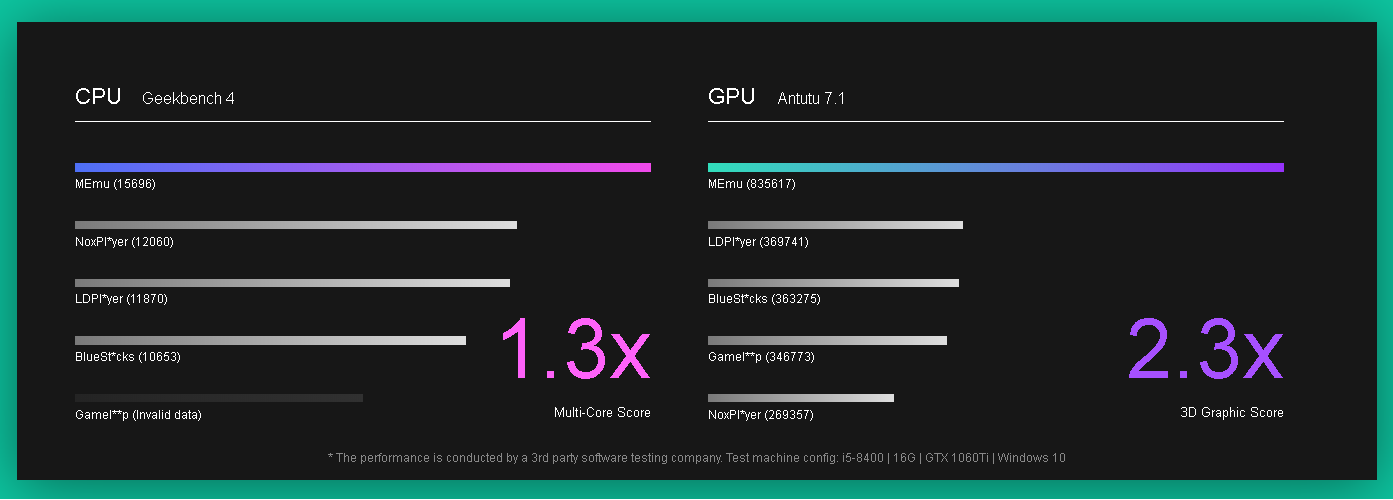 Эмуляторы предлагают бесчисленные преимущества, такие как увеличенный дисплей, улучшенное управление и оптимизированная скорость.
Эмуляторы предлагают бесчисленные преимущества, такие как увеличенный дисплей, улучшенное управление и оптимизированная скорость.
Когда вы выбираете эмулятор Android, убедитесь, что ваш компьютер совместим с ним; вы не хотите устанавливать программное обеспечение, которое приводит к сбою вашего компьютера. Эта статья предоставила вам исчерпывающий список десяти лучших эмуляторов Android. Не стесняйтесь попробовать любой из них.
5 лучших эмуляторов Android для ПК с Windows, которые вы можете использовать (2020)
Хусайни1 5 минут чтения 5 лучших эмуляторов Android для ПК с Windows, которые вы можете использовать (2020 г.)
В этой статье я расскажу вам о 5 лучших эмуляторах Android для ПК с Windows, которые вы можете использовать (2020). Если вы хотите запустить приложение Android на своем ПК с Windows, то недостатка в эмуляторах Android для ПК с Windows нет. Для тех, кому интересно, есть множество причин, по которым вы можете использовать эмулятор Android на своем ПК с Windows. В этом случае разработчики Android отлаживают свое приложение на своем рабочем столе, чтобы пользователь также мог наслаждаться приложением Android на своем рабочем столе. И пользователь может играть в игру для Android на рабочем столе с большим дисплеем и экраном, тогда ему очень понравится. Поэтому, если вы хотите использовать приложения или игры для Android, у вас может возникнуть соблазн попробовать. Проблема с эмуляторами в том, что многие из них привередливы и.
В этом случае разработчики Android отлаживают свое приложение на своем рабочем столе, чтобы пользователь также мог наслаждаться приложением Android на своем рабочем столе. И пользователь может играть в игру для Android на рабочем столе с большим дисплеем и экраном, тогда ему очень понравится. Поэтому, если вы хотите использовать приложения или игры для Android, у вас может возникнуть соблазн попробовать. Проблема с эмуляторами в том, что многие из них привередливы и.
В эпоху технологий мы часто мечтаем об использовании определенного приложения определенной платформы на другой платформе по нашему выбору. Таким образом, эмуляторы стали удобными и облегчили нашу работу. В этом случае Эмуляторы будут разрешать и разрешать вам использовать ваши любимые приложения и игры с большим экраном на предпочитаемой вами операционной системе. Поэтому мы перечислили для вас 5 лучших эмуляторов Android для ПК с Windows, которые вы можете использовать (2020 г.).
5 лучших эмуляторов Android для ПК с Windows, которые вы можете использовать (2020 г. )
)
Содержание
- 5 лучших эмуляторов Android для ПК с Windows, которые вы можете использовать (2020 г.)
- 1. Игровой цикл
- 2. BlueStacks
- 3. KOPlayer
- 4. MEmu
- 5. Nox Player
Содержание
5 лучших эмуляторов Android для ПК с Windows, которые вы можете использовать (2020)
Итак, мы рассмотрим использование Приложения для Android на нашей любимой Windows 10. Я представляю вам 5 лучших эмуляторов Android 2020 года, которые вы можете просмотреть в приведенных ниже списках и выбрать один из лучших из 5 лучших. затем начните использовать приложение Android на ПК с Windows.
1. Игровой цикл
GameLoop
Когда я выяснил, что лучшим эмулятором Android 2020 года является GameLoop. Раньше он был известен как Tencent Gaming Buddy. Недавно он стал лучшим и лучшим эмулятором Android для ПК с Windows, который позволяет вам играть в другую игру с полной графикой. До запуска COD (Call Of Duty) эмулятор Android поддерживал только PUBG (Player Unknown Battle Ground) и ряд игр от разработчика Tencent.
В этом случае GameLoop действительно создан. для игр для Android, отсюда и отсутствие поддержки других приложений для Android. Серебряная подкладка заключается в том, что GameLoop — один из лучших эмуляторов Android для ПК с Windows 10, предлагающий непревзойденную игровую производительность. И одна вещь, которую вы сразу заметите, это отсутствие множества хороших игр, не говоря уже о том, что эмулятор Android нельзя использовать для тестирования и других приложений Android.
Цена: Бесплатный.
- Отличная и плавная интеграция клавиатуры и мыши.
- Официальный партнер Call Of Duty.
- Отличная и удобная производительность.
- Играть в Call Of Duty на ПК
Загрузить GameLoop сейчас
2. BlueStacks
BlueStacks
BlueStacks также известен как лучший эмулятор Android среди пользователей Android. Эмулятор предпочтительнее для игр, и его довольно легко настроить. Помимо Play Store, у вас есть возможность загружать оптимизированные для BlueStacks приложения из собственного магазина приложений. Итак, Bluestacks поддерживает клавиатуру, потому что она не очень хорошо сочетается с жестами и не очень удобна. Помимо этого, спонсируемая реклама заставляет эмулятор проигрывать другим лучшим бесплатным эмуляторам Android для Windows.
Итак, Bluestacks поддерживает клавиатуру, потому что она не очень хорошо сочетается с жестами и не очень удобна. Помимо этого, спонсируемая реклама заставляет эмулятор проигрывать другим лучшим бесплатным эмуляторам Android для Windows.
BlueStacks — американская технологическая компания, которая производит BlueStacks App Player и другие облачные кроссплатформенные продукты. Приложение BlueStacks App Player предназначено для запуска приложений Android на ПК.
Цена: бесплатно и премиум 24 доллара США
- Скачать и установить BlueStacks на ПК с Windows.
- Удобно и очень легко настроить, не будучи экспертом.
- BlueStacks поддерживает несколько учетных записей.
- И это один из лучших универсальных эмуляторов.
3. KOPlayer
KOPlayer
KOPlayer также известен как эмулятор Android с хорошей производительностью. Ko Player фокусируется на предоставлении игрового процесса без задержек с помощью легкого программного обеспечения.
Цена: Цена стоимости
- Вы можете настроить любое устройство Android.
li>
- Удобный и очень простой пользовательский интерфейс
- Очень легко настроить.
Загрузите KOPlayer прямо сейчас
4. MEmu
MEmu
Если вы классический любитель Android, то MEmu — лучший вариант для Windows 10. MEmu — это отличный эмулятор Android для Windows 10, основанный на Android Lollipop. Эмулятор Android MEmu запущен в 2015 году и обладает множеством замечательных функций./gba-android-feat-5bdd226bc9e77c00512a6ab8.jpg)
MEmu в настоящее время основан на Android Lollipop и лучше всех работает с приложениями для повышения производительности. Для игры в любую игру для Android он обеспечивает отличную и плавную работу. Он также поддерживает различные версии Android, такие как Android Jelly Bean, Kit Kat и Lollipop.
Цена: бесплатная загрузка и установка.
- Поддерживает AMD и Nvidia.
- Распределение клавиш.
- Вы можете легко установить свое виртуальное местоположение на карте Google.
Загрузить эмулятор MEmu сейчас
5. Nox Player
Nox Player
Nox Player — красивый эмулятор Android для ПК с Windows, позволяющий запускать приложения и игры для Android. Это еще один эмулятор Android для ПК, основанный на Android 4. 4. Кит-Кат. Он имеет ведущую производительность и выдающиеся функции для запуска приложений Android. Когда дело доходит до функций, у него длинный список, поэтому возможно, что некоторые поначалу могут найти интерфейс немного ошеломляющим. А Nox Player специально предназначен для геймеров и обеспечивает лучшую производительность для геймеров. Несмотря на то, что эмулятор идеально подходит для использования приложений Android и наслаждения всеми возможностями Android, он лучше всего подходит для масштабных игр, таких как PUBG или Лига справедливости.
4. Кит-Кат. Он имеет ведущую производительность и выдающиеся функции для запуска приложений Android. Когда дело доходит до функций, у него длинный список, поэтому возможно, что некоторые поначалу могут найти интерфейс немного ошеломляющим. А Nox Player специально предназначен для геймеров и обеспечивает лучшую производительность для геймеров. Несмотря на то, что эмулятор идеально подходит для использования приложений Android и наслаждения всеми возможностями Android, он лучше всего подходит для масштабных игр, таких как PUBG или Лига справедливости.
Вы можете играть в любую игру для Android с помощью мыши и клавиатуры, что еще лучше. наслаждаясь. Вы можете указать использование ЦП и ОЗУ в настройках, чтобы получить наилучшие игровые результаты. Одна большая проблема с Nox заключается в том, что он создает большую нагрузку на систему, поэтому вы не можете использовать множество других приложений.
Цена: бесплатно.
- Легко получить root права на эмулятор Nox Player.

- Потрясающий пользовательский интерфейс.
- Несколько окон на одном устройстве.
- Назначение ярлыков на контроллеры.
- Очень простая настройка.
Загрузите Nox Player сейчас
Заключительные мысли
Это все о 5 лучших эмуляторах Android для ПК с Windows, которые вы можете использовать (2020). Это был список 5 лучших эмуляторов Android для ПК с Windows, вам нужно выбрать один из них и начать использовать приложение Android. Если вы столкнулись с какой-либо проблемой или вопросом, не стесняйтесь комментировать ниже.
Хусайни1 5 минут чтения Facebook Twitter LinkedIn Tumblr Pinterest Reddit ВКонтакте Поделиться по электронной почте Печать
Лучшие эмуляторы Android для ПК и Mac 2023 года
Joe Hindy / Android Authority
Эмуляция Android на компьютере еще никогда не была такой простой, и с ростом популярности приложений для Android неудивительно, что многие люди ищут лучшее Эмуляторы Android для игр, повышения производительности или разработки приложений. Чтобы помочь вам найти правильный вариант, мы составили этот список лучших эмуляторов Android для ПК и Mac, доступных в настоящее время.
Чтобы помочь вам найти правильный вариант, мы составили этот список лучших эмуляторов Android для ПК и Mac, доступных в настоящее время.
Список стал немного короче, чем раньше. Многие из лучших эмуляторов Android прекратили свою деятельность без особых замен. Нативная поддержка Android-приложений Microsoft, скорее всего, приведет к тому, что список сократится еще больше, поскольку люди перейдут на самый простой вариант. Чтобы получить пошаговые инструкции, ознакомьтесь с нашим руководством по установке Android на ПК.
Лучшие эмуляторы Android для ПК и Mac
- BlueStacks
- Android-студия
- Блисс ОС
- GameLoop
- LDPlayer 9
- Игра в MeMU
- Плеер МуМу
- NoxPlayer
- ПраймОС
- Windows 11
Зачем использовать эмулятор Android?
Это действительно просто. Существует три основных области применения эмулятора Android: игры, разработка приложений и повышение производительности. Вот краткий обзор преимуществ каждого из них.
Вот краткий обзор преимуществ каждого из них.
Играя в мобильные игры на ПК, вы можете использовать большой экран, чтобы легче видеть мелкий текст или детали, а поддержка мыши и клавиатуры делает взаимодействие с пользовательскими интерфейсами более точным. Эмуляторы Android, ориентированные на игры, также позволяют настраивать сопоставление элементов управления для каждой игры. Кроме того, ваш компьютер обычно подключен к сети и предлагает неограниченное время автономной работы, в то время как ваш телефон, скорее всего, перегреется, если ему придется запускать игру в течение длительного времени, когда он подключен к сети. Некоторые из наиболее заядлых мобильных геймеров также запускают свои игры на Android эмулятор, чтобы дать своему телефону отдохнуть.
Второй по популярности вариант использования — разработка приложений. Эмуляторы, ориентированные на разработку, обычно объединяют IDE с эмулятором, чтобы разработчики могли кодировать свое приложение, запускать его на эмуляторе и при необходимости исправлять ошибки. Собственная Android Studio от Google превосходит всех конкурентов. Он использует функцию виртуального устройства Android (AVD), которая позволяет разработчикам эмулировать определенные устройства. Это помогает разработчикам проводить тестирование на широком диапазоне устройств и размеров экрана перед запуском, обеспечивая меньшее количество ошибок.
Собственная Android Studio от Google превосходит всех конкурентов. Он использует функцию виртуального устройства Android (AVD), которая позволяет разработчикам эмулировать определенные устройства. Это помогает разработчикам проводить тестирование на широком диапазоне устройств и размеров экрана перед запуском, обеспечивая меньшее количество ошибок.
Последнее использование эмуляторов Android — производительность. Это менее распространено, поскольку большинство мобильных инструментов для повышения производительности уже доступны на ПК или Mac. Кроме того, некоторые Chromebook дешевле и лучше запускают приложения для Android, чем эмуляторы. Тем не менее, некоторые приложения, такие как Instagram, ограничивают функции за пределами мобильного пространства, поэтому использование эмулятора Android иногда остается лучшим вариантом.
АКЦИЯ
BlueStacks
Цена: Бесплатно
BlueStacks известен многим пользователям как самый полный проигрыватель приложений для Android на рынке, и на то есть веские причины. Помимо работы как на Windows, так и на Mac, этот эмулятор обладает множеством функций, улучшающих игровой процесс.
Помимо работы как на Windows, так и на Mac, этот эмулятор обладает множеством функций, улучшающих игровой процесс.
Его самые популярные функции включают инструмент сопоставления клавиш для создания настраиваемых схем управления, диспетчер экземпляров, с помощью которого вы можете создавать несколько экземпляров эмулятора и запускать несколько игр одновременно, а также функции повышения качества жизни, такие как эко-режим, которые помогают сократить потребление ресурсов при запуске самых требовательных игр. Это также самый безопасный эмулятор с сертифицированным соответствием GDPR — с ним ваши данные всегда в безопасности.
Самая последняя версия BlueStacks 5 — это самый легкий и быстрый эмулятор из когда-либо существовавших, обеспечивающий высокую производительность игр даже на недорогих устройствах. Последняя версия устраняет некоторые из наиболее распространенных жалоб на предыдущую версию, а именно тот факт, что она может казаться раздутой, особенно при работе на низкокачественном оборудовании. Попробуйте прямо сейчас и узнайте, почему сообщество BlueStacks насчитывает более 500 миллионов игроков по всему миру!
Попробуйте прямо сейчас и узнайте, почему сообщество BlueStacks насчитывает более 500 миллионов игроков по всему миру!
Android Studio
Цена: Бесплатно
Joe Hindy / Android Authority
Android Studio — лучший эмулятор Android для разработчиков приложений. Технически Android Studio — это IDE. Он поставляется с эмулятором через функцию Android Virtual Device. Вы можете создать практически любое устройство и использовать его для тестирования своего приложения. Обычные люди также могут использовать его в качестве эмулятора, и производительность на самом деле не так уж и плоха, как только вы пройдете настройку. Мы играли в некоторые игры и использовали некоторые приложения без особого труда. Тем не менее, у него нет дополнительной поддержки клавиатур, которая есть у эмуляторов, ориентированных на игры.
Настройка поначалу немного сложна, и для использования всего может потребоваться неделя или две обучения. Однако после этого это надежный продукт, и многие разработчики используют его для разработки приложений, которые вы используете каждый день.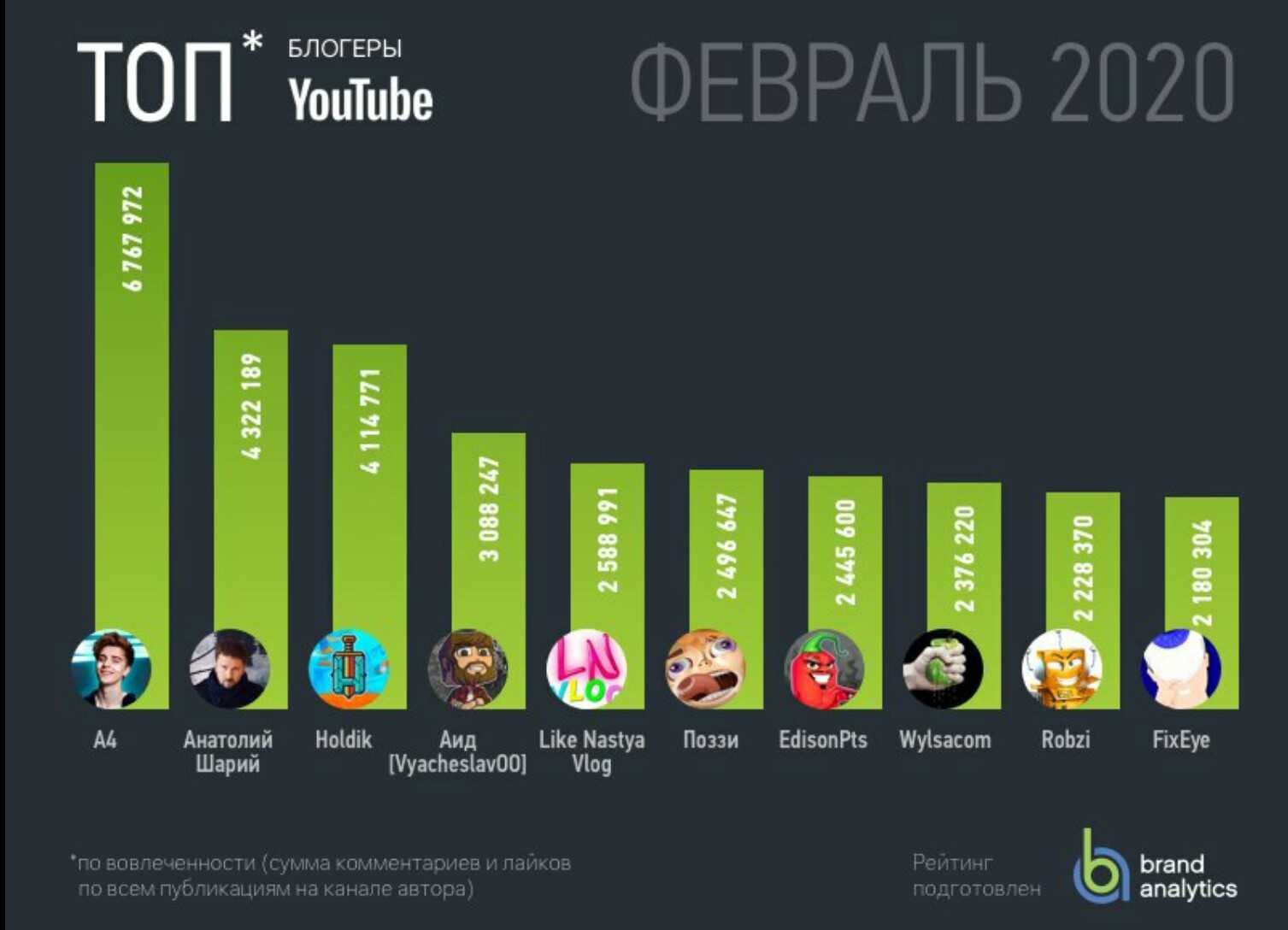 Это также один из немногих эмуляторов, способных работать с последними версиями Android. Он поставляется с Play Store, но вам нужно создать AVD со значком Play Store, чтобы использовать его.
Это также один из немногих эмуляторов, способных работать с последними версиями Android. Он поставляется с Play Store, но вам нужно создать AVD со значком Play Store, чтобы использовать его.
У Android Studio есть конкуренты в этой области. Xamarin и Genymotion выполняют более или менее одну и ту же задачу. Это IDE со встроенными эмуляторами, поэтому вы можете протестировать свои приложения. Xamarin хорош тем, что является кроссплатформенным между Android и iOS. Большим преимуществом Genymotion является его масштабируемость, которая позволяет выполнять сегментирование и параллельное тестирование. Мы считаем, что Android Studio лучше, но у вас есть варианты в области разработки.
Bliss OS
Цена: Бесплатно
Bliss OS прошла долгий путь с тех пор, как впервые появилась в этом списке. Это определенно один из лучших эмуляторов. Есть три разных способа его использования. Первый — это вариант загрузки в реальном времени, при котором вы загружаетесь с флэш-накопителя. Во-вторых, вы можете установить его как раздел на свой компьютер и загрузить его непосредственно в ОС Bliss. Наконец, вы можете установить его через виртуальную машину, хотя на сайте перечислены дополнительные варианты установки. Мы рекомендуем флэш-накопитель или метод полной загрузки для большинства пользователей.
Во-вторых, вы можете установить его как раздел на свой компьютер и загрузить его непосредственно в ОС Bliss. Наконец, вы можете установить его через виртуальную машину, хотя на сайте перечислены дополнительные варианты установки. Мы рекомендуем флэш-накопитель или метод полной загрузки для большинства пользователей.
На момент написания статьи существует две версии: одна для Android 11, а другая для Android 12L. Это новее, чем у большинства эмуляторов Android в этом списке. Это должно позволить вам играть в большинство, если не во все, самые последние игры и использовать почти все доступные приложения.
Другими словами, если вы можете пройти установку, Bliss является довольно универсальным вариантом. Иногда он может глючить, но в остальном он работал хорошо. Единственное, чего ему не хватает, — это некоторых более ориентированных на игроков функций конкурентов, таких как Nox, Bluestacks и других, но мы не думаем, что это имеет большое значение. При желании он может поставляться с приложениями Google. Bliss также бесплатна и имеет открытый исходный код, что является огромным плюсом.
Bliss также бесплатна и имеет открытый исходный код, что является огромным плюсом.
GameLoop
Цена: Бесплатно
Joe Hindy / Android Authority
GameLoop — еще один отличный способ играть в игры для Android на ПК. Раньше он назывался Tencent Gaming Buddy в честь материнской компании Tencent, разработчика нескольких популярных мобильных игр, таких как PUBG: Mobile. Процесс установки прост, поэтому вы можете войти в него всего за несколько минут. После установки вы можете играть в различные игры или использовать различные приложения. Мы протестировали TikTok, Call of Duty: Mobile и несколько других игр. Все работало нормально. Он не поставляется со складом Google Play, но GameLoop загружает компоненты, если вам нужно что-то скачать оттуда.
При тестировании были некоторые сбои. Некоторым вещам потребовалась пара попыток для загрузки, и нам пришлось проверить несколько ошибок здесь и там. Тем не менее, он не использует VT, как большинство других, и имеет некоторые интересные дополнения для официально поддерживаемых игр, таких как Call of Duty: Mobile и PUBG: Mobile. GameLoop не дает понять, на какой версии Android он работает, но ей как минимум несколько лет. Для игр это не имеет большого значения, но для других целей может.
GameLoop не дает понять, на какой версии Android он работает, но ей как минимум несколько лет. Для игр это не имеет большого значения, но для других целей может.
LDPlayer 9
Цена: Бесплатно
Joe Hindy / Android Authority
LDPlayer — это эмулятор, ориентированный на геймеров, но на нем можно запускать и другие программы. Установка аналогична по простоте GameLoop. Вы просто загружаете файл, устанавливаете его, открываете, настраиваете и вперед. Его проще использовать, чем многие другие записи, и он без проблем работал на нашем ПК с процессором AMD и сверхшироким монитором. У него было меньше ошибок, чем у некоторых его конкурентов, но он не работал идеально в 100% случаев.
Что делает LDPlayer интересным, так это его дополнительные функции. Вы получаете панель инструментов в правой части окна, которая позволяет быстро делать снимки экрана, записывать видео, настраивать сопоставление клавиатуры и другие инструменты. Он также имеет поддержку нескольких экземпляров для хардкорных геймеров. Мы попробовали около полудюжины игр, и все они работали нормально, даже если для открытия некоторых из них требовалось несколько попыток.
Мы попробовали около полудюжины игр, и все они работали нормально, даже если для открытия некоторых из них требовалось несколько попыток.
LDPlayer бесплатен, работает бесперебойно и имеет достаточно дополнительных функций, чтобы сделать его хорошим выбором в этой области. LDPlayer 9работает под управлением Android 9, и этого достаточно для запуска почти всего.
MeMU Play
Цена: Бесплатно
Joe Hindy / Android Authority
MeMU Play — один из старейших эмуляторов Android в списке. Активная разработка поддерживала его актуальность все эти годы, и это один из лучших эмуляторов Android, которые вы можете получить. Последняя версия работает под управлением Android 9, но она также может работать под управлением Android 7.1 или Android 5 из коробки. Установка относительно быстрая и безболезненная, так что это еще один плюс MeMU Play.
В MeMU Play есть несколько приятных бонусов. У него есть встроенная возможность запускать несколько экземпляров, если вы увлекаетесь такими вещами.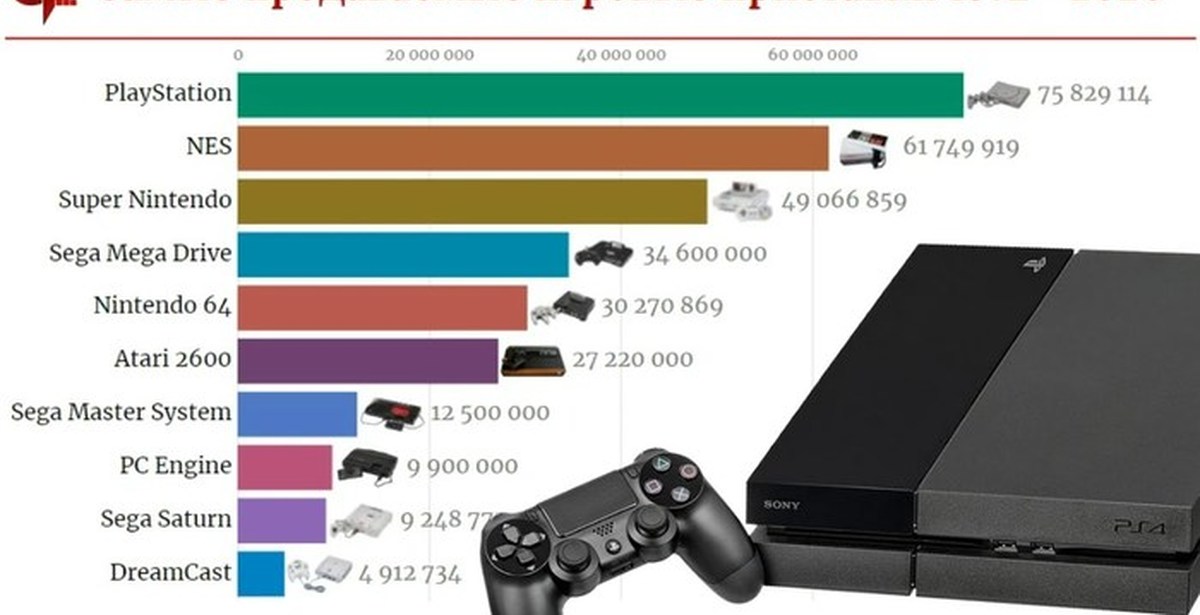 Существует функция раскладки клавиатуры, которая позволяет привязать мышь и клавиатуру к мобильным играм для более удобной игры. Одним из наших фаворитов является возможность обмениваться файлами между MeMU Play и Windows с помощью общей папки загрузки.
Существует функция раскладки клавиатуры, которая позволяет привязать мышь и клавиатуру к мобильным играм для более удобной игры. Одним из наших фаворитов является возможность обмениваться файлами между MeMU Play и Windows с помощью общей папки загрузки.
С точки зрения производительности, он отлично играл в наши тестовые игры. Мы даже смогли установить приложения и использовать их. MeMU Play выглядит и работает так же, как LDPlayer, поэтому вы, вероятно, можете использовать любой из них взаимозаменяемо, в зависимости от ваших потребностей.
MuMu Player
Цена: Бесплатно
Joe Hindy / Android Authority
MuMu Player — еще один игровой эмулятор от NetEase, разработчика многих популярных мобильных игр, таких как Onmyoji, Vikingard и других. Последняя бета-версия работает под управлением Android 9, а предыдущая стабильная версия — под управлением Android 6. Существует также MuMu Nebula, более легкая версия, которую можно использовать на недорогих ПК. Установка так же проста, как загрузка файла и его установка. Это должно занять всего около пяти-десяти минут.
Установка так же проста, как загрузка файла и его установка. Это должно занять всего около пяти-десяти минут.
У MuMu Player есть панель инструментов в нижней части приложения, которая работает почти так же, как LDPlayer и MeMU Play. Вы можете устанавливать APK-файлы, делать снимки экрана, записывать видео и настраивать сопоставление клавиш. У этого также есть хорошая поддержка геймпада для ПК. В остальном он работает как любой другой эмулятор. Вы входите в Google Play, загружаете свои игры и играете в них.
С этим проблем не возникло. Пользовательский интерфейс и элементы управления очень похожи на MeMU и LDPlayer, поэтому, если вы использовали один из них, вы сможете довольно быстро к нему привыкнуть. Он запускал наши тестовые игры без нареканий и не отставал в плане дополнительных функций.
NoxPlayer
Цена: Бесплатно
Joe Hindy / Android Authority
NoxPlayer был одним из первых эмуляторов Android и до сих пор довольно популярен. На момент написания этой статьи он работает под управлением бета-версии Android 9, поэтому разработчики хорошо поработали. Процесс установки прост. Просто убедитесь, что вы отклоняете необязательные предложения. После настройки вы просто входите в Google Play и начинаете заниматься своими делами.
На момент написания этой статьи он работает под управлением бета-версии Android 9, поэтому разработчики хорошо поработали. Процесс установки прост. Просто убедитесь, что вы отклоняете необязательные предложения. После настройки вы просто входите в Google Play и начинаете заниматься своими делами.
NoxPlayer был одним из первых, кто имел такие вещи, как сопоставление клавиатуры. Вы узнаете панель инструментов в правой части окна, поскольку в наши дни это довольно стандартная практика. Вы также можете делать скриншоты, записывать видео и делать некоторые другие вещи. В нашем тестировании Nox справился с нашими тестовыми играми без особых жалоб.
Основной NoxPlayer по-прежнему работает под управлением Android 7.1 для лучшей стабильной работы, но бета-версия Android 9 лучше подходит для игр с более интенсивной графикой. Существует также версия для Mac, что делает его одним из лучших эмуляторов Android для пользователей Mac. Его также можно бесплатно загрузить и использовать. В целом он довольно стабилен и выгодно конкурирует с LDPlayer, MeMU и другими.
В целом он довольно стабилен и выгодно конкурирует с LDPlayer, MeMU и другими.
PrimeOS
Цена: Бесплатно
Joe Hindy / Android Authority
PrimeOS похожа на Bliss OS. Вы устанавливаете его как раздел на жестком диске и загружаетесь в него. Это немного усложняет установку, но в PrimeOS есть установочный EXE-файл, который поможет создать раздел и установить его для вас, так что это не страшно. После установки вы перезагружаете компьютер и вместо этого выбираете загрузку в PrimeOS.
После этого он работает и очень похож на Bliss OS. У вас есть полноценный рабочий стол на базе Android. Вы также можете получить Google Play, так что он поддерживает почти все. Есть также некоторые дополнительные функции для геймеров, такие как поддержка клавиатуры и геймпада, запись сценариев и многое другое. Он играл в наши тестовые игры с несколькими проблемами, но это может быть связано с моим тестовым ПК, работающим на более старом оборудовании.
Стабильная версия PrimeOS работает под управлением Android 7.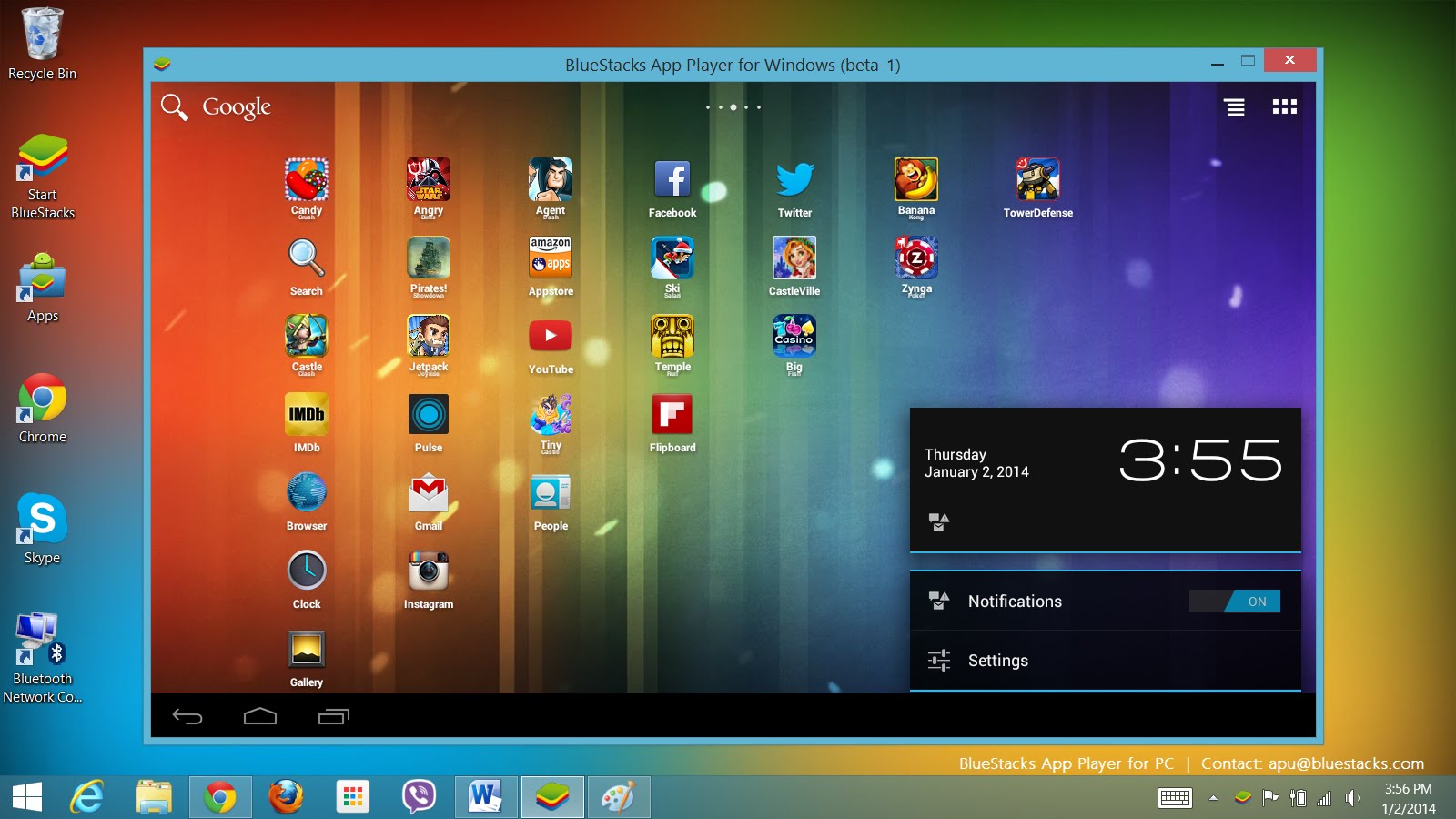 Также доступны бета-версии для сборки Android 11, которая является одной из самых новых доступных. Однако, поскольку это бета-версия, в этой версии, вероятно, больше ошибок и проблем. В противном случае это бесплатно. Единственный совет, который у нас есть, это быть готовым немного узнать о том, как работают разделы, но в остальном это работает нормально.
Также доступны бета-версии для сборки Android 11, которая является одной из самых новых доступных. Однако, поскольку это бета-версия, в этой версии, вероятно, больше ошибок и проблем. В противном случае это бесплатно. Единственный совет, который у нас есть, это быть готовым немного узнать о том, как работают разделы, но в остальном это работает нормально.
Windows 11
Цена: Бесплатно
Joe Hindy / Android Authority
Одной из главных особенностей Windows 11 является возможность запуска приложений Android. Он использует виртуализацию, как и все другие решения в этом списке, но Microsoft изначально включает инструменты для этого в настройки Windows 11. Все, что вам нужно сделать, это зайти в Microsoft Store, загрузить Amazon Appstore, и Windows 11 выведет на экран руководство, которое поможет вам с остальным.
Магазин приложений Amazon — неплохое место для загрузки приложений, но ему не сравниться с Google Play. Вы все еще можете получить некоторые популярные вещи здесь и там, а также множество популярных приложений. Все они отлично работали в нашем тестировании, но мы считаем, что функциональность со временем улучшится. Самое приятное в этом то, что он не требует никаких странных установок или загрузок. Вы просто загружаете Amazon Appstore, открываете его и запускаете свои приложения.
Все они отлично работали в нашем тестировании, но мы считаем, что функциональность со временем улучшится. Самое приятное в этом то, что он не требует никаких странных установок или загрузок. Вы просто загружаете Amazon Appstore, открываете его и запускаете свои приложения.
Есть способ установить Google Play, но он требует определенных знаний. Он также не очень стабилен сейчас, поэтому мы рекомендуем подождать. Тем не менее, поддержка Google Play Games на ПК сейчас находится в стадии открытого бета-тестирования и быстро набирает обороты. На момент написания статьи поддерживается только около 100 игр, но как только Google Play полностью поддерживает Windows 11, мы не думаем, что какой-либо эмулятор будет так же хорош, как Windows 11, если только вам не нужны инструменты для опытных пользователей, такие как сопоставление клавиш, которое Windows 11 пока не предлагает.
Если мы пропустили какой-нибудь из лучших эмуляторов Android для ПК, расскажите нам о нем в комментариях! Вот что случилось с некоторыми старыми классиками из списка:
Бывшие участники списка и что с ними случилось:
- Leapdroid был куплен Google и больше не работает.

- AMIDuOS официально закрылась 7 марта 2018 года. Вы все еще можете опробовать ее, но вам нужно просмотреть официальный сабреддит для ссылок на скачивание.
- Энди начал использовать некоторые серьезно не очень удачные тактики разработки, в том числе подозревал крипто-майнинг без разрешения пользователя. Даже официальный сайт выдает ошибки безопасности при доступе в чистом браузере. Раньше Andy OS была очень хороша, так что эта разочаровывает. Если разработчики когда-нибудь исправят свой поступок, мы вернем его в список.
- Droid4x был одним из лучших вариантов, и его более поздние сборки все еще доступны. Однако он больше не обновляется активно, поэтому мы удалили его из списка.
- KoPlayer был выдающимся эмулятором Android для геймеров. Однако он развивается не так активно, как BlueStacks, Noxplayer и другие, поэтому его исключили из списка.
- YouWave, когда-то популярный вариант, кажется, снят с производства. Официальный сайт недоступен, и вы можете найти загрузки только со сторонних сайтов.

- ОС Phoenix полностью прекращена. К концу его качество резко ухудшилось, поэтому мы должны были убрать его из нашего списка раньше. В любом случае, вы все еще можете найти для него загрузки, но мы их не рекомендуем.
- Remix OS была снята с производства в 2017 году. Это был один из наших любимых вариантов, пока он был доступен. Phoenix OS также была основана на Remix OS. Bliss OS — лучшая альтернатива им обоим.
- Большинство остальных просто не обновлялись или не находились в активной разработке в течение многих лет и уже не работают должным образом с более новыми операционными системами и оборудованием. Если мы что-то пропустили, дайте нам знать в комментариях.
- ARChon, среда выполнения для Chrome, которая позволяла запускать в ней приложения для Android, была снята с производства и больше не работает.
10 эмуляторов, которые превратят ваш компьютер в ретро-консоль
Давайте поговорим об эмуляторах игр, которые работают на ПК. Большинство из нас выросли, играя в ту или иную видеоигру. Super Mario, Tetris, Pacman — все, что вам нравится, — это часть нашего детства, и иногда мы хотим вернуться в это детство, но, увы, эти игры трудно найти.
Большинство из нас выросли, играя в ту или иную видеоигру. Super Mario, Tetris, Pacman — все, что вам нравится, — это часть нашего детства, и иногда мы хотим вернуться в это детство, но, увы, эти игры трудно найти.
Альтернативой является игра в эти золотые игры с помощью эмулятора прямо на вашем персональном компьютере. Существует множество эмуляторов видеоигр, предназначенных для эмуляции различных консолей прошлого .
В этом посте мы перечислим 10 эмуляторов, которые помогут вам снова и снова играть в любимые детские игры .
Прежде чем мы начнем, следует отметить, что хотя программное обеспечение для эмуляции является законным, загрузка образов ПЗУ (копии игры в виде программного обеспечения) из Интернета не является .0055 .
Эмуляторы предназначены для игр, которые у вас уже есть, и вам придется самостоятельно сбрасывать образы ПЗУ с картриджей.
Читайте также: 20 ретро-видеоигр, в которые можно играть на iPhone
1.
 RetroArch
RetroArchRetroArch — это эмулятор «все-в-одном», способный запускать игры практически с любой ретро-консоли . На домашней консоли вы сможете запускать игры для Playstation 1 и старше, а для портативных игровых консолей он поддерживает игры Game Boy Advance и старше.
RetroArch на самом деле основан на ядрах, причем каждое ядро эмулирует консоль , т.е. GBA будет иметь свое ядро так же, как и NES. Это означает, что по мере создания новых эмуляторов можно превратить их в ядра для запуска на RetroArch . На самом деле запустить ее можно и на различных современных консолях.
RetroArch работает на: Windows, macOS, Linux, мобильных устройствах.
2. OpenEmu
OpenEmu частично основан на Retroarch, но с целью обеспечения Mac-подобный опыт . Он включает в себя просмотр галереи игр, аналогичный той, что есть в iTunes, помогая вам систематизировать вашу коллекцию .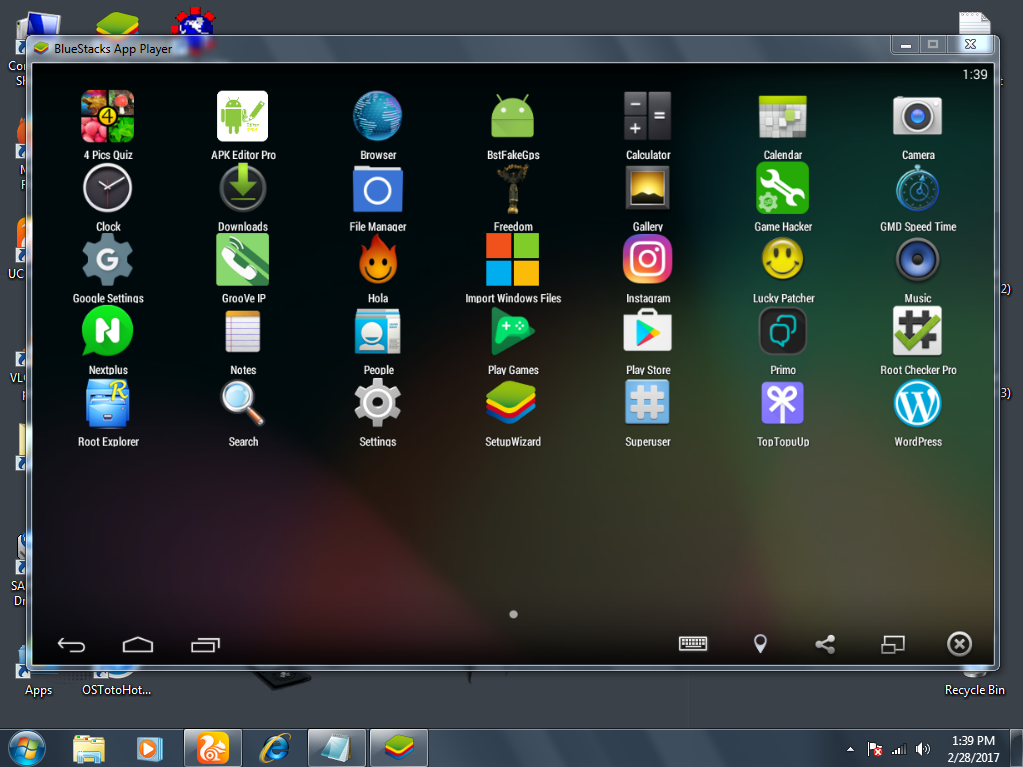
Загрузка программного обеспечения по умолчанию не будет эмулировать такое же количество консолей, как Retroarch, но есть экспериментальная версия, которая может быть не такой стабильной.
Если у вас есть Mac и много старых видеоигр, то OpenEmu определенно вам подойдет. С его помощью вы сможете управлять своей коллекцией с красивым интерфейсом , так как OpenEmu может помочь вам назвать игры и автоматически загрузить обложку онлайн.
OpenEmu работает на: macOS.
3. Dolphin
Dolphin — это эмулятор GameCube/Wii, и в настоящее время это единственный эмулятор , который может эмулировать консоль 7-го поколения (PS3/XBox 360/Wii) и эмулировать ее хорошо из-за сходства внутренних компонентов к GameCube. Эмулятор может похвастаться высоким рейтингом совместимости , поэтому очень вероятно, что ваши любимые игры смогут работать на нем.
Эмулятор также позволит вам запускать игры GameCube на широком экране HD, даже если игра его не поддерживает. Он находится в постоянном развитии, и их последняя версия может подключаться к Nintendo Wi-Fi Connection, поэтому ожидайте постоянных улучшений и обновлений.
Он находится в постоянном развитии, и их последняя версия может подключаться к Nintendo Wi-Fi Connection, поэтому ожидайте постоянных улучшений и обновлений.
Dolphin работает на: Windows, macOS, Linux.
4. PCSX2
Нельзя отрицать, что Playstation 2 является одной из самых продаваемых консолей на сегодняшний день, и с PCSX2 вы сможете играть в большое количество игр .
Единственным недостатком является то, что для этого эмулятора требуется довольно мощный компьютер из-за внутренней структуры PS2, но если у вас есть все необходимое, он может запускать большинство игр, доступных на платформе .
PCSX2 основан на системе подключаемых модулей, и при правильной настройке вы можете повысить качество своих игр до качества HD. Обратите внимание, что версия для Mac существует, но устарела: без признаков обновлений .
PCSX2 работает на: Windows и Linux.
5.
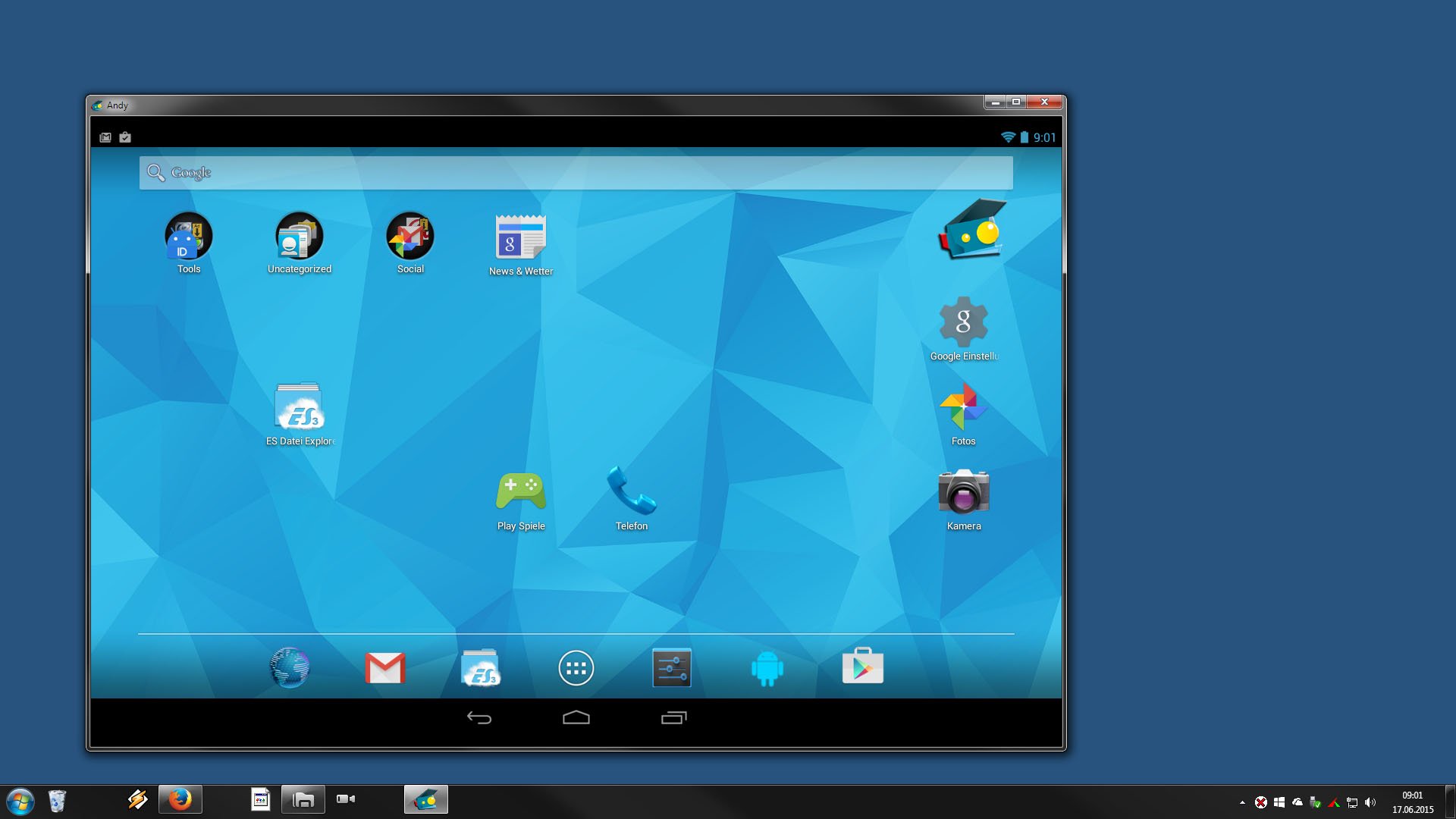 PPSSPP
PPSSPPПортативный симулятор Playstation, пригодный для переносных игр (PPSSPP) — довольно новый эмулятор, предназначенный для запуска игр PSP. Он был создан одним из соучредителей Dolphin и, как и Dolphin, прост в настройке, и может играть в большое количество игр для PSP .
Вы даже можете перенести в него свои сохранения PSP и продолжить с того места, на котором остановились. PPSSPP все еще находится в стадии разработки, и в него постоянно добавляются новые функции и исправления.
PPSSPP работает на: Windows, macOS, Linux, мобильных устройствах.
6. MyEmulator
MyEmulator — это мультиконсольный эмулятор, работающий в режиме онлайн — нет необходимости загружать какое-либо ПЗУ на ПК — и поддерживает большинство известных ретро-консолей (NES, SNES, GBA, NDS, N64, Sega Genesis и NEO GEO). Некоторые из их основных функций — выбор нескольких вариантов управления и сохранение состояния любой игры для загрузки позже.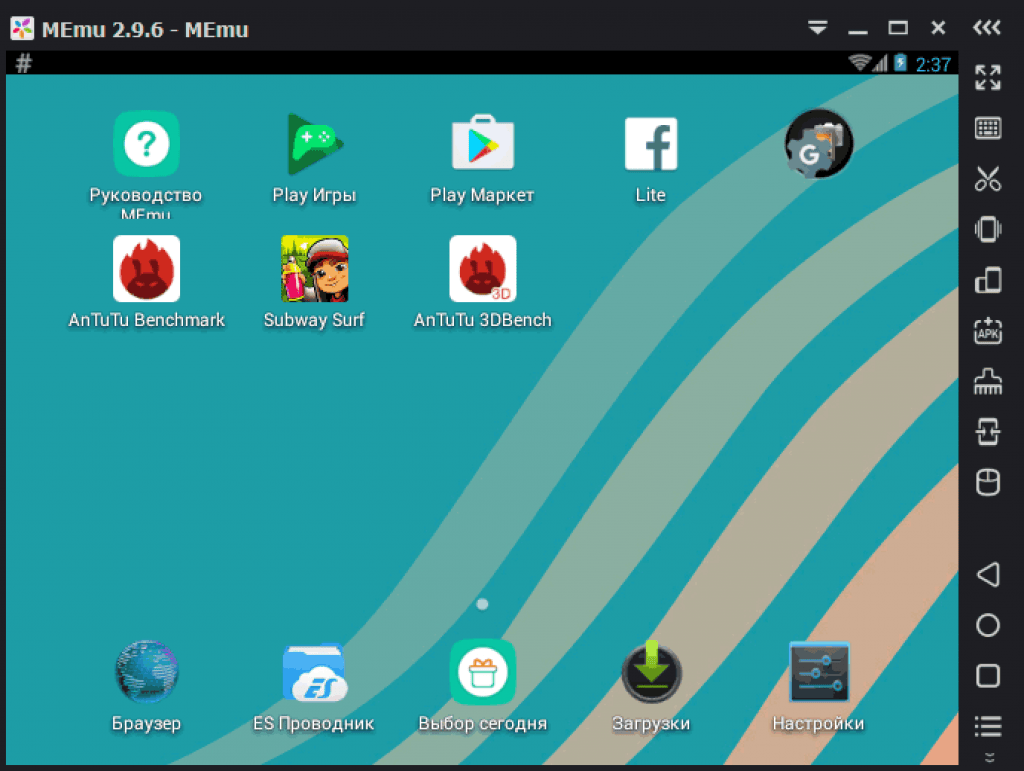
В их коллекции множество ретро-игр всех жанров (таких как RPG, Platform, Racing, Ninja) и саг, в том числе Pokémon, Mario, The Legend of Zelda, Kirby, Sonic, Donkey Kong, Dragon Ball , Mortal Kombat и другие классические игры.
MyEmulator работает на: Windows и macOS.
7. DeSmuME
В консоль Nintendo с двумя экранами можно играть на компьютере с помощью DeSmuME , при этом оба экрана имитируются на мониторе компьютера. Ваша мышь используется как стилус для сенсорного ввода. Он даже поддерживает игры, которые требуют, чтобы вы играли на своем устройстве боком.
Он постоянно совершенствуется, разработчики улучшают и добавляют в него новые функции, чтобы он работал без сбоев. И он уже давно на сцене, поэтому большинство игр должны запускаться на нем без проблем. Обратите внимание, что версия для Linux должна компилироваться самостоятельно.
DeSmuME работает на: Windows, macOS и Linux.
8.
 DOSBox
DOSBoxDOSBox специализируется на эмуляции среды, в которой программы MS-DOS могут работать по назначению . Так что, если у вас есть старые игры для DOS, которые не запускаются на вашем современном ПК, попробуйте DOSBox. Он должен точно эмулировать игру и на исходной скорости.
На самом деле, он работает так хорошо, что игровые компании используют его для переупаковки своих старых игр для DOS, чтобы в них можно было играть на современных компьютерах. В качестве примечания, вполне возможно запустить Windows 9.x и операционные системы на основе DOS на DOSBox, если хотите.
DOSBox работает на: Windows, macOS и Linux.
9. ScummVM
Если вы поклонник приключений в старом стиле, вам обязательно понравится ScummVM. Эта программа была разработана для запуска игр, использующих язык сценариев SCUMM , который использовался во многих играх типа «нажми и укажи», созданных LucasArts, а также другими компаниями.
Из-за этого он может запускать игры на системах, отличных от изначально предназначенных. Таким образом, игры, которые были созданы для Windows, теперь могут работать на Mac или Linux. Как и DOSBox, игровые компании используют этот эмулятор для переупаковки своих игр для работы на современных системах, поэтому вы знаете, что на него стоит обратить внимание.
ScummVM работает на: Windows, macOS, Linux и некоторых других.
10. ePSXe
Эта программа, которую многие считают лучшим эмулятором Playstation 1 для ПК, позволит вам безукоризненно запускать практически все ваши игры для PS1 , если ваша машина работает правильно и настроена правильно.
В эмуляторе используется система подключаемых модулей, в которой почти все выполняется с помощью подключаемых модулей, поэтому вы можете изучить лучший способ его настройки на своем компьютере.
То же, что и для PCSX2, с правильными плагинами и конфигурацией, а также при наличии мощного компьютера ваши старые игры для PS1 могут работать в великолепном HD-качестве, а ваши ностальгические воспоминания — в высоком разрешении.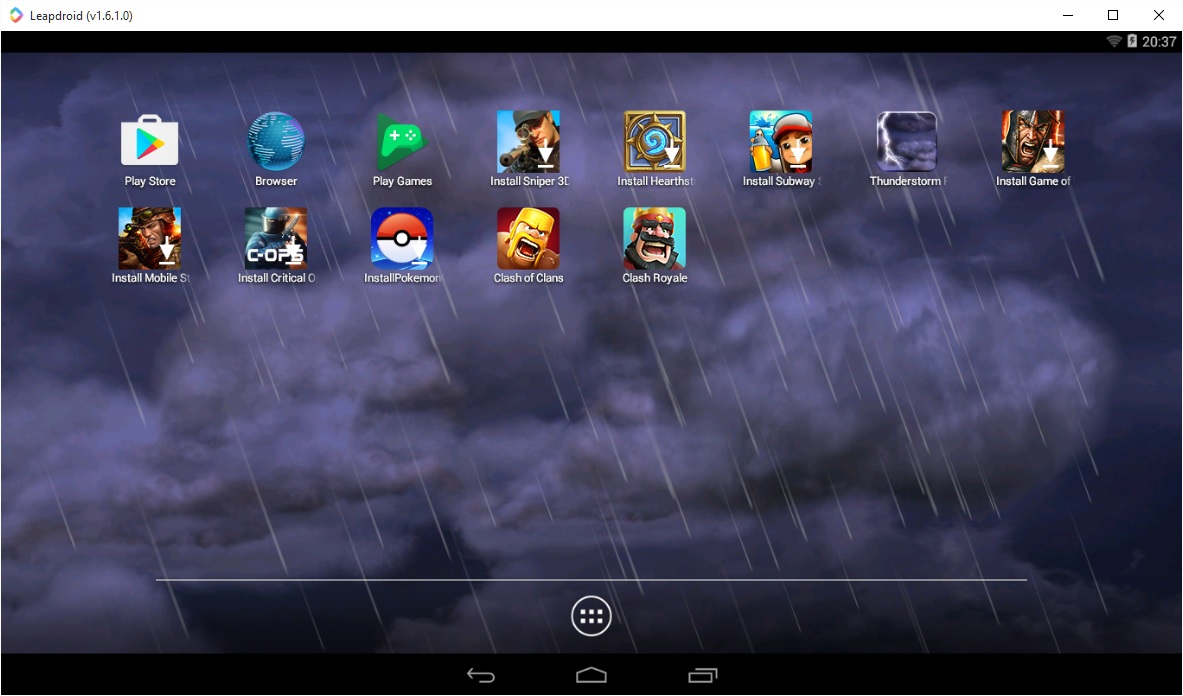



Ваш комментарий будет первым